この度、どうしてもHDMI映像をキャプチャする必要があったため、倉庫に眠っていた 「HDMVC4UC」 をWindows10でセットアップしました。
ドライバ、およびソフトウェアが動くかどうか心配だったのですが・・・

[出典:サンコ- HDMI ビデオキャプチャーカード HDMVC4UC]
・PC環境
Windows10 Home 64bit
Core i5 3570K
P8Z77-V
8GB RAM
HDMVC4UC
GTX770
セットアップ手順を順を追って説明します。
ドライバの導入
はじめに付属ディスクでドライバを導入します。
ディスクが無ければ、公式サイトよりドライバをダウンロードします。
>> サンコーレアモノショップ – ダウンロード
ディスクを挿入すると、自動再生の画面が出ます。
「Autorun.exe の実行」をクリック。
するとメニューが表示されます。
一番上の、Driver Installationをクリック。
ドライバのインストールを開始します。
ユーザーアカウント制御は許可します。
補足ですが、ドライバCDの中身はこのようになっています。
ドライバインストーラーとソフトウェアの最終更新日が2011年・・・
つまりWindows8が存在しない頃です。
このときはWindows10がキャプチャーボードを認識するか、正直かなり不安でした。
もし仮に動いても、キャプチャソフトのShowBizが動く保証もありませんでした。
話を戻します。
Driver Installationをクリックし、アカウント制御を許可すると言語選択へ移ります。
日本語になっているか確認し、次へ。
後は次へを連打。
途中、インストール許可の画面が出たら「インストール」をクリック。
インストールが終了すると再起動を促されます。
素直に再起動しましょう。
ドライバの導入はこれで終了です。
ドライバを導入して再起動後、デバイスマネージャーを開くとキャプチャーボードを正しく認識しているのが確認できました。
Trident SAA7160 Hybrid Capture Deviceと表示されているのがキャプチャーボードです。
ドライババージョンは1.0.6.4と表示されています。
2011年のドライバでもWindows10で認識するようでなによりです。
キャプチャソフトの導入
次に、付属ディスクでキャプチャソフトを導入します。
ArcSoftのShowBizというソフトがバンドルされているので、これをインストールします。
アマレコTV等、別のソフトを使用することもできますので、この項は必要に応じて参考にしてください。
まず始めに、ドライバの導入と同様にCDからAutorun.exeを起動します。
ソフトの導入では、上から2番目の 「Software Installation」 をクリックします。
インストールウィザードが開始します。
次へをクリックすると、シリアル番号入力画面に移ります。
ユーザー名は適当でかまいません。
シリアル番号はバンドルディスクのケースに半角英数字で印字されています。
ハイフン(-)込みで、全て大文字で入力します。
シリアル番号が認証されるとインストール先の選択画面になります。
インストール先を選択し、プログラムフォルダの選択を行うとインストールが開始します。
これにて完了です。
再起動後、ShowBizが使用できるようになります。
起動したShowBizの画面がコチラ。
問題なく起動できました。
バージョンは3.5.18.64でした。
次に、実際にキャプチャーしてみた様子を紹介します。
HDMVC4UCとShowBizを使用してのキャプチャテスト
HDMVC4UCを使って実際にキャプチャしてみます。
ドキドキの瞬間です。
キャプチャできました。
HDMVC4UCはWindows10で問題なく使用できるようです。
※ドライバ及びソフトウェア新規インストールの場合
スマートフォンの画面もこの通り。
今回はHDCPプロテクトされた画面のキャプチャは試していないので、そちらはキャプチャできるかどうかはわかりません。
ですがHDMVC4UCはHDCPプロテクト対応機器ですので、おそらくキャプチャ可能だと考えられます。
今回バンドルディスクでインストールしたShowBizのバージョンは3.5.18.64でした。
無料でアップデートできないか試したところ、残念ながらアップデートできませんでした。
何か別の方法でアップデートできるかもしれませんが、今回はやめておきます。
現状十分なキャプチャができますので。
HDMVC4UCをWindows10でセットアップ・キャプチャする紹介は以上になります。
問題なく使用できるため、Windows10へのアップデートを躊躇している方はアップデートしてみるのもいいかもしれませんね。


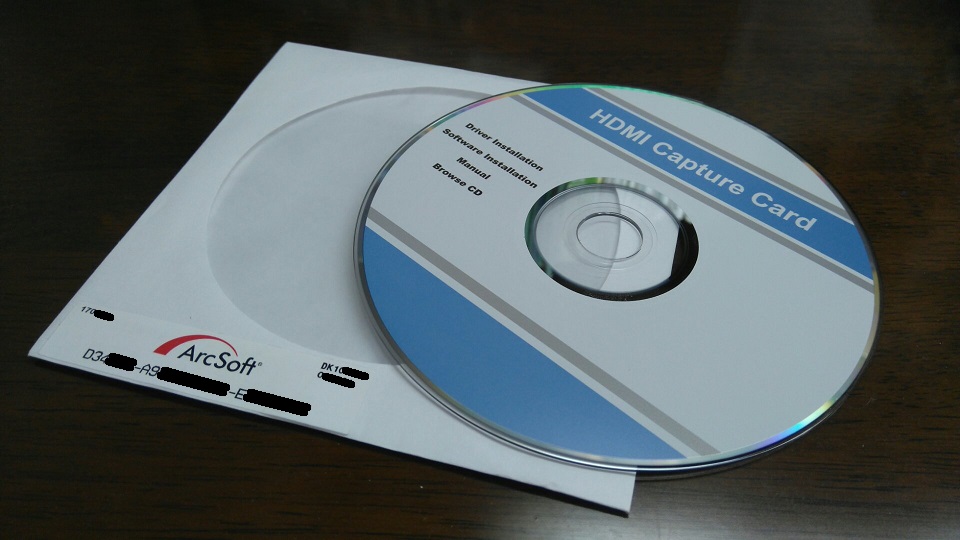
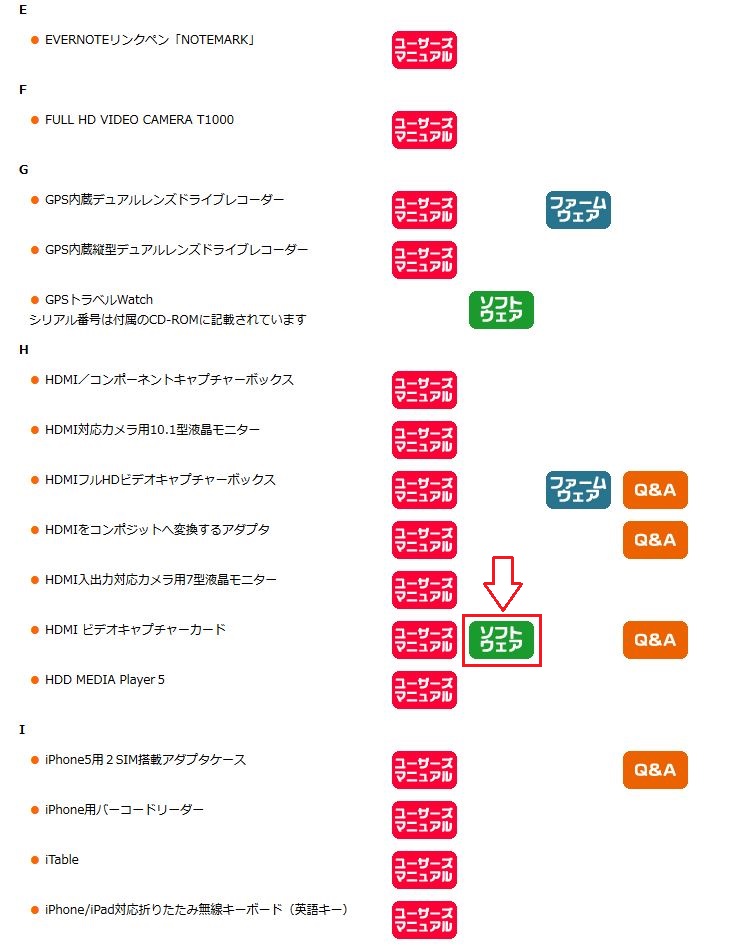

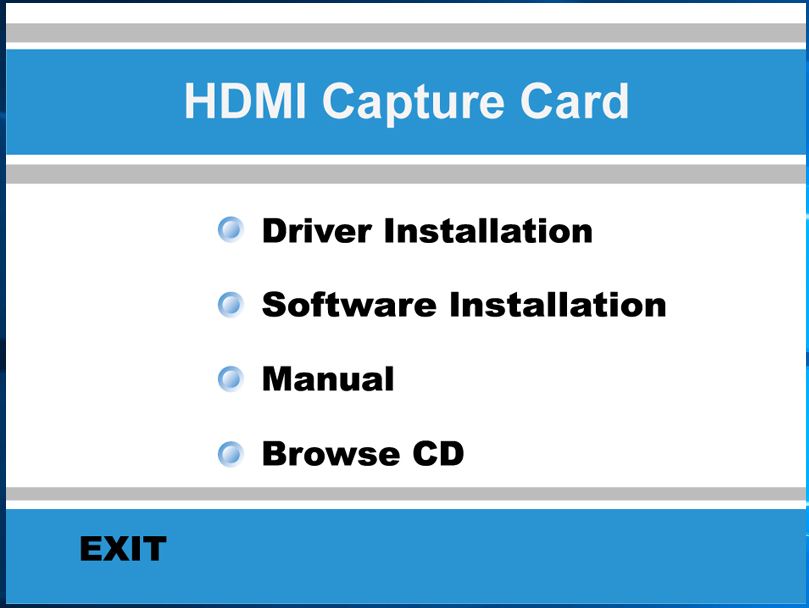
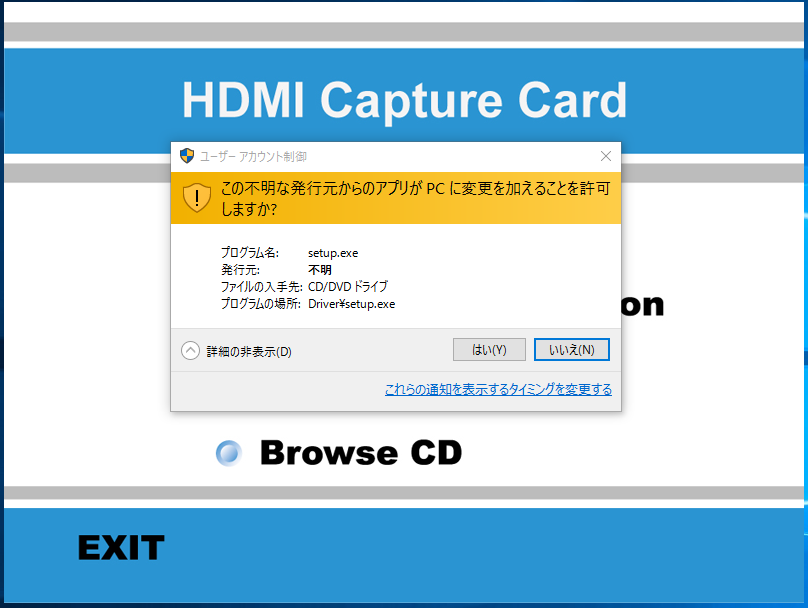
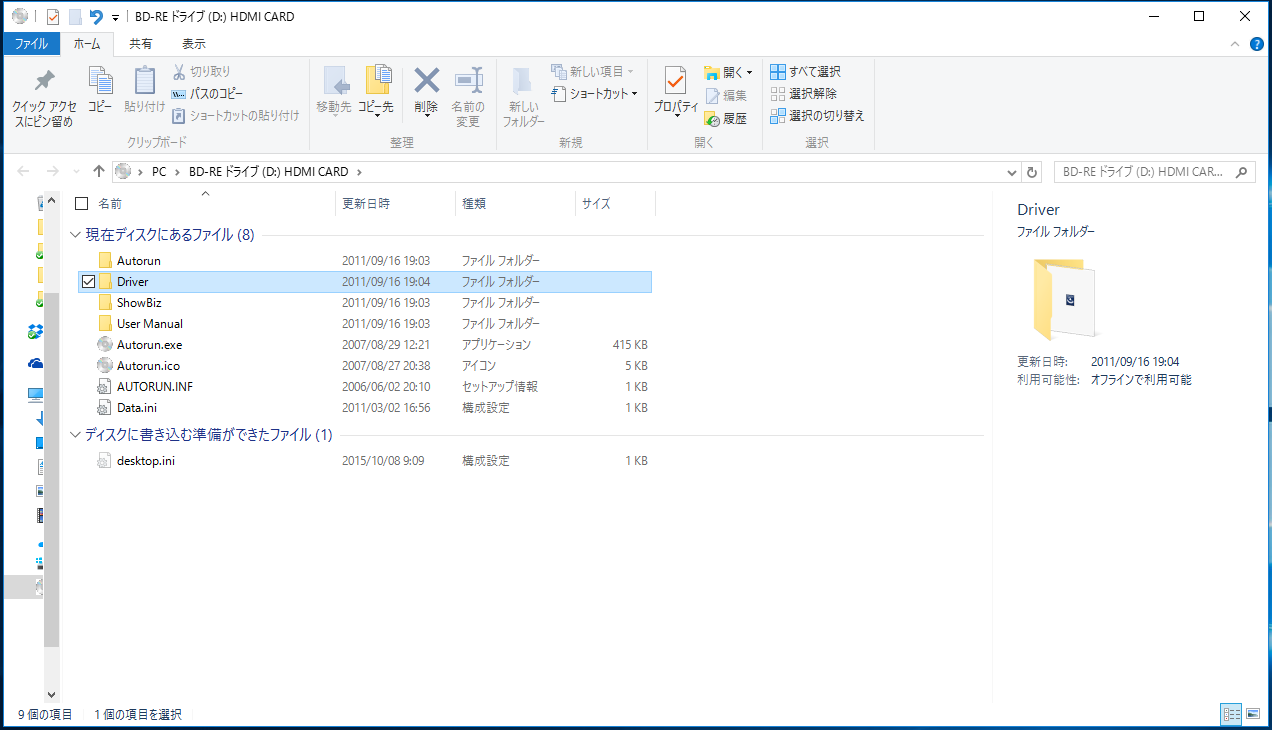
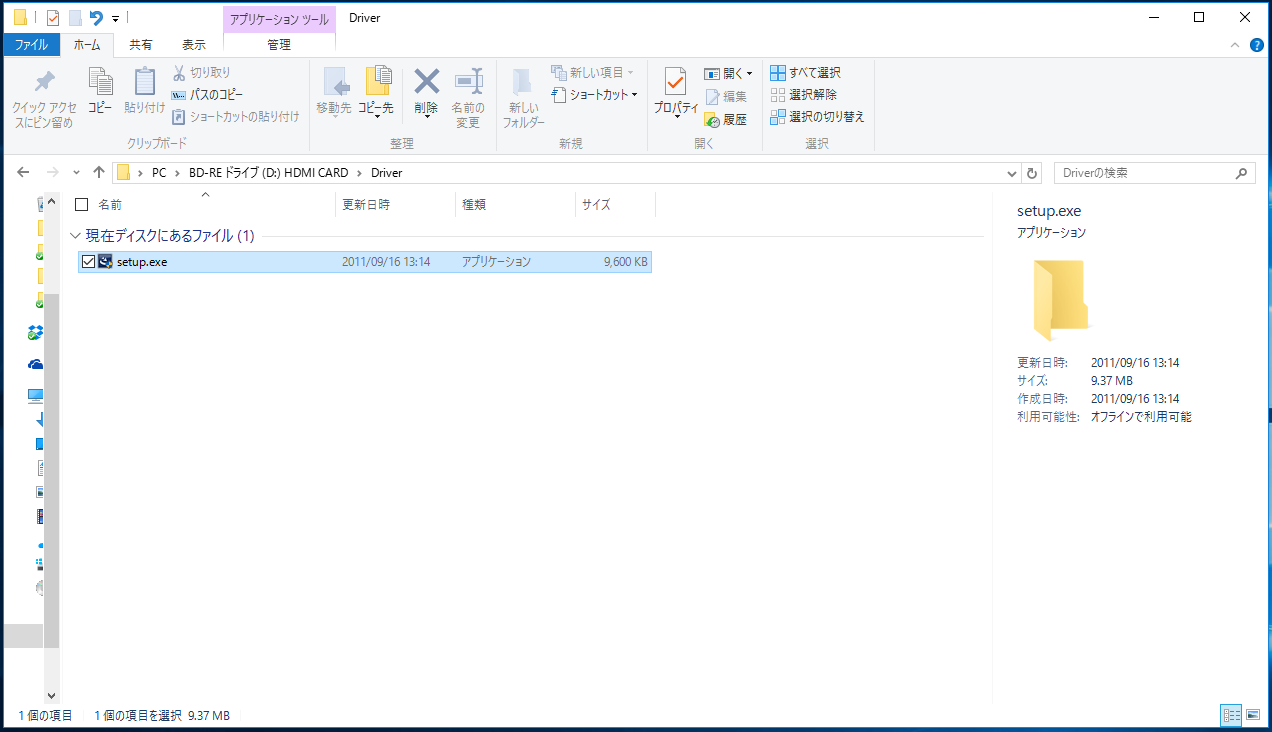
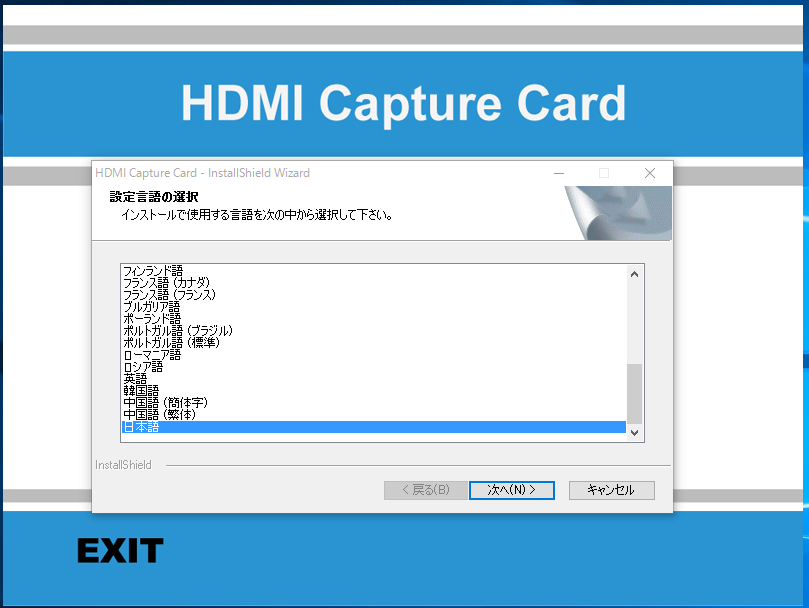
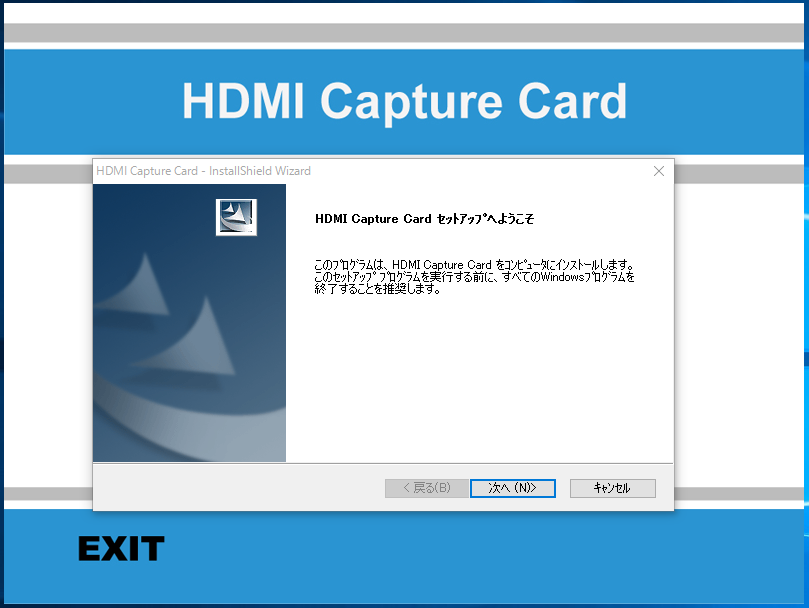
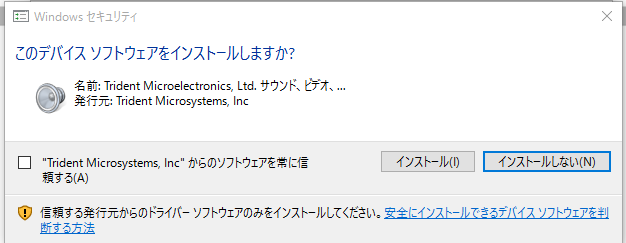
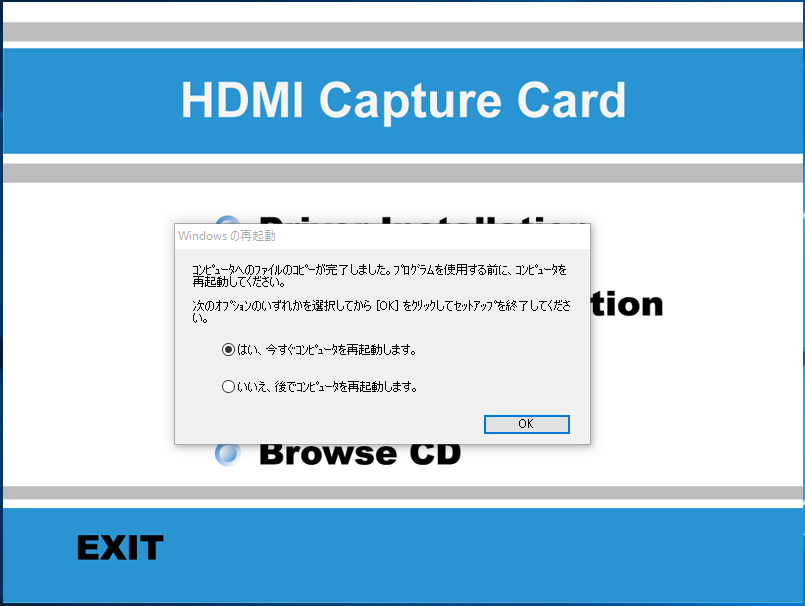
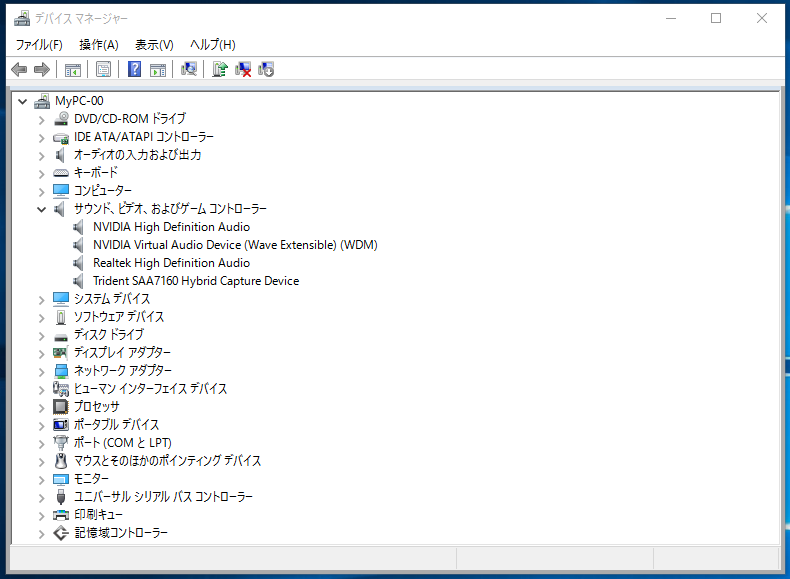
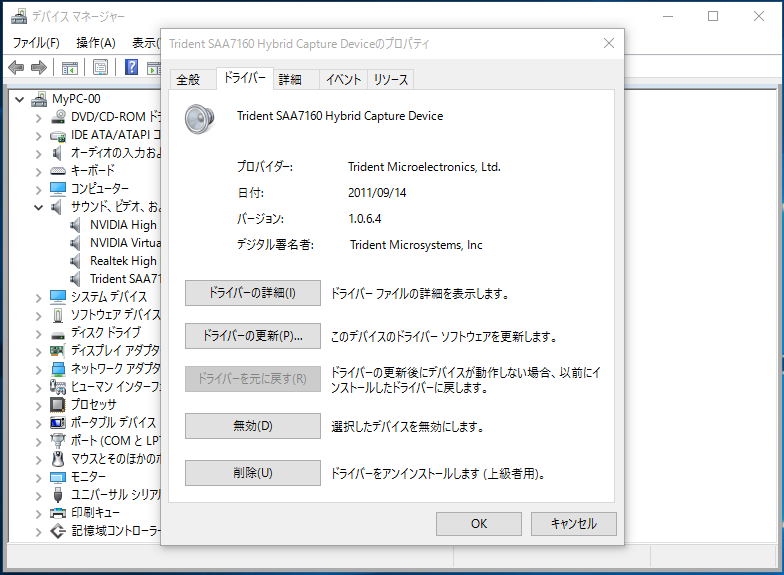
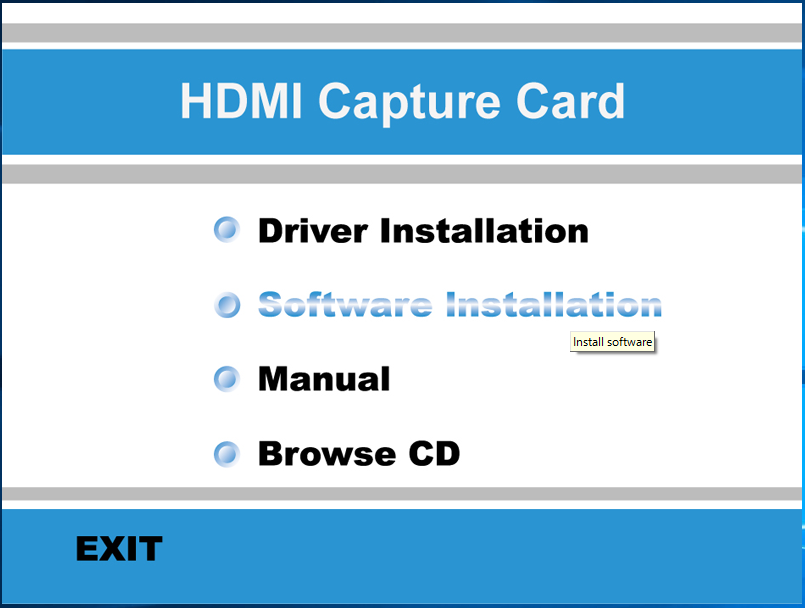
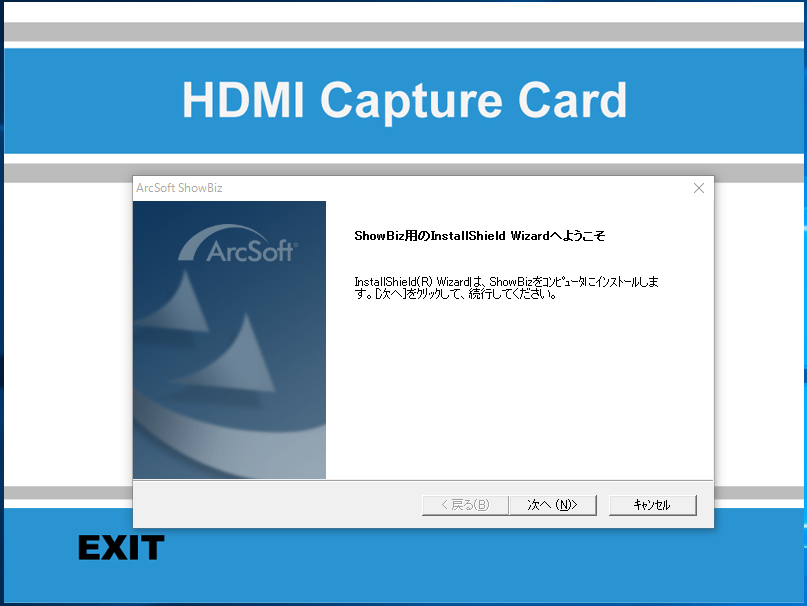
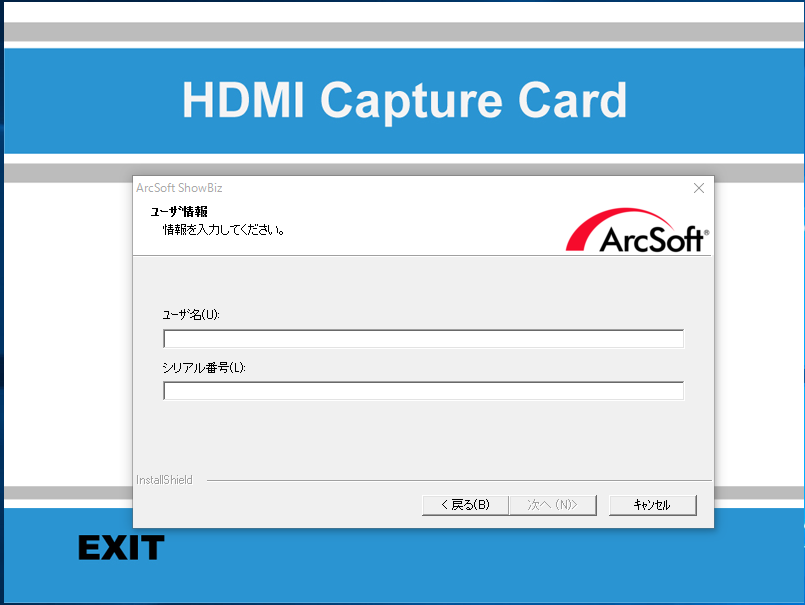
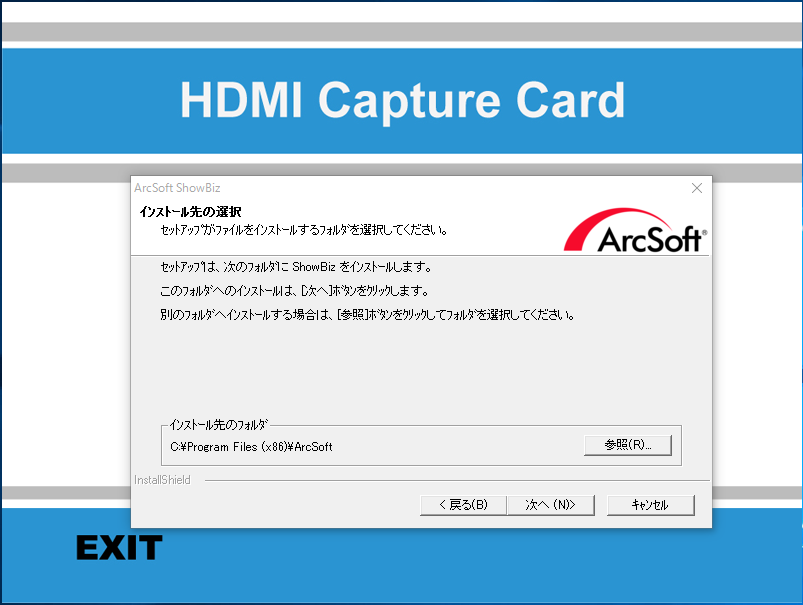
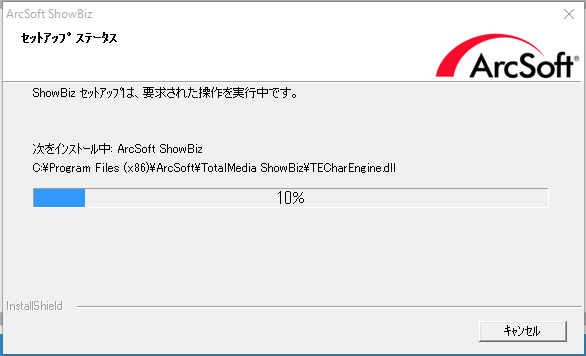
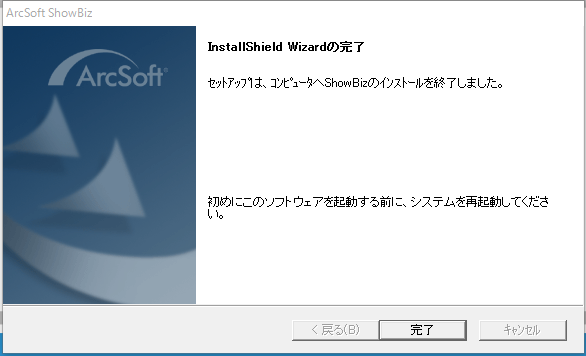
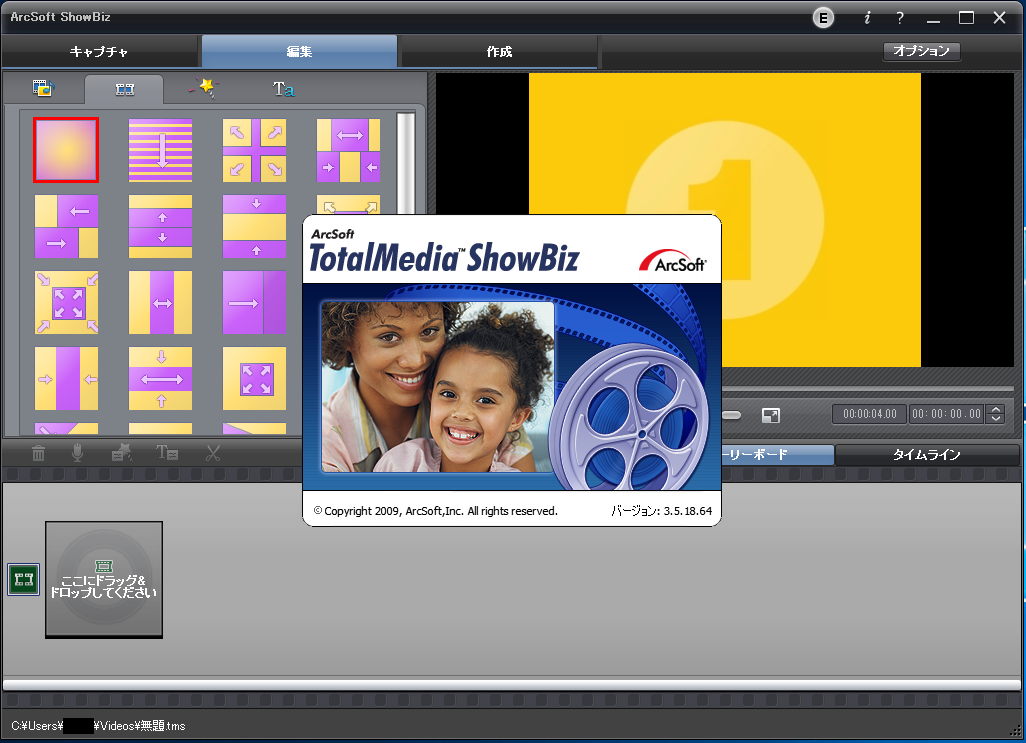
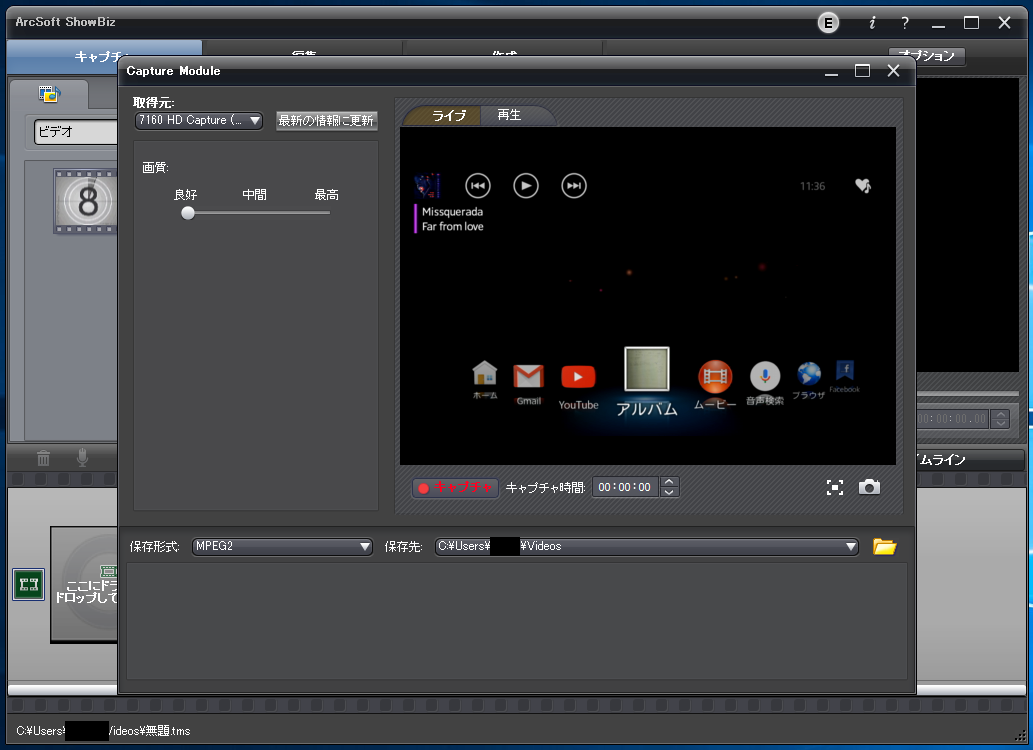
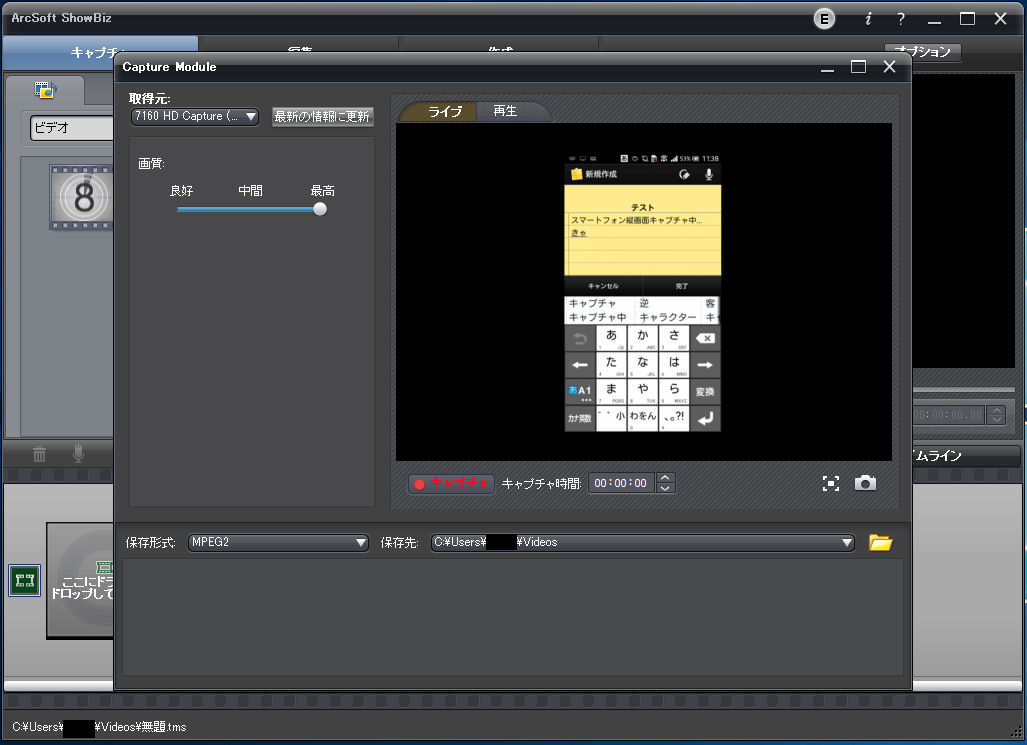
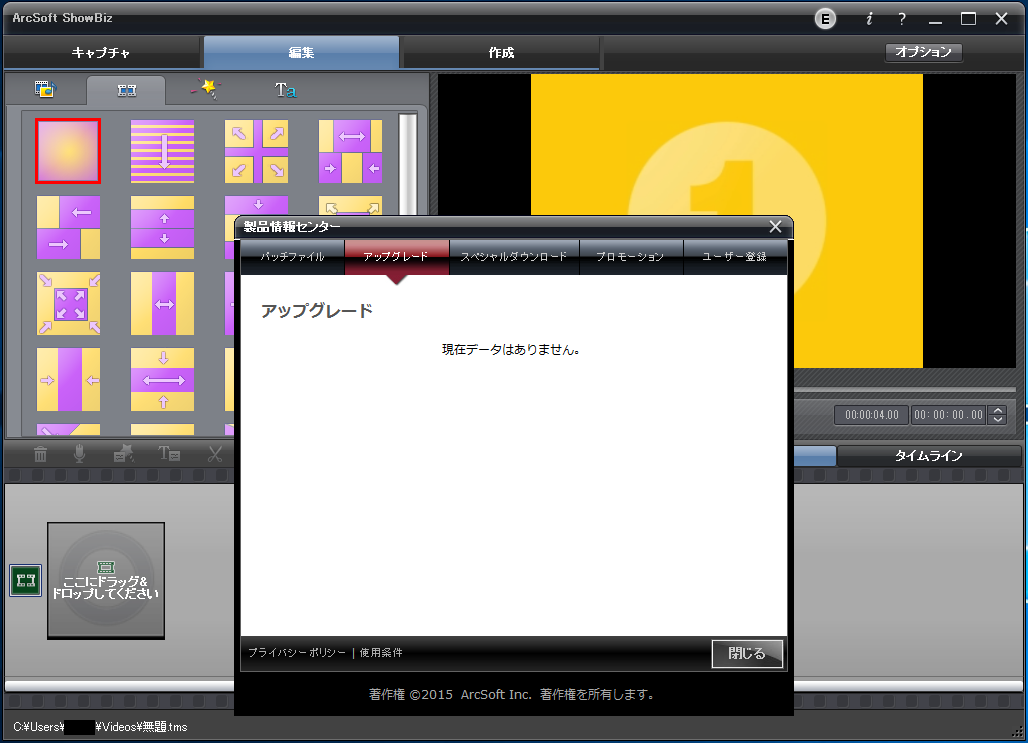
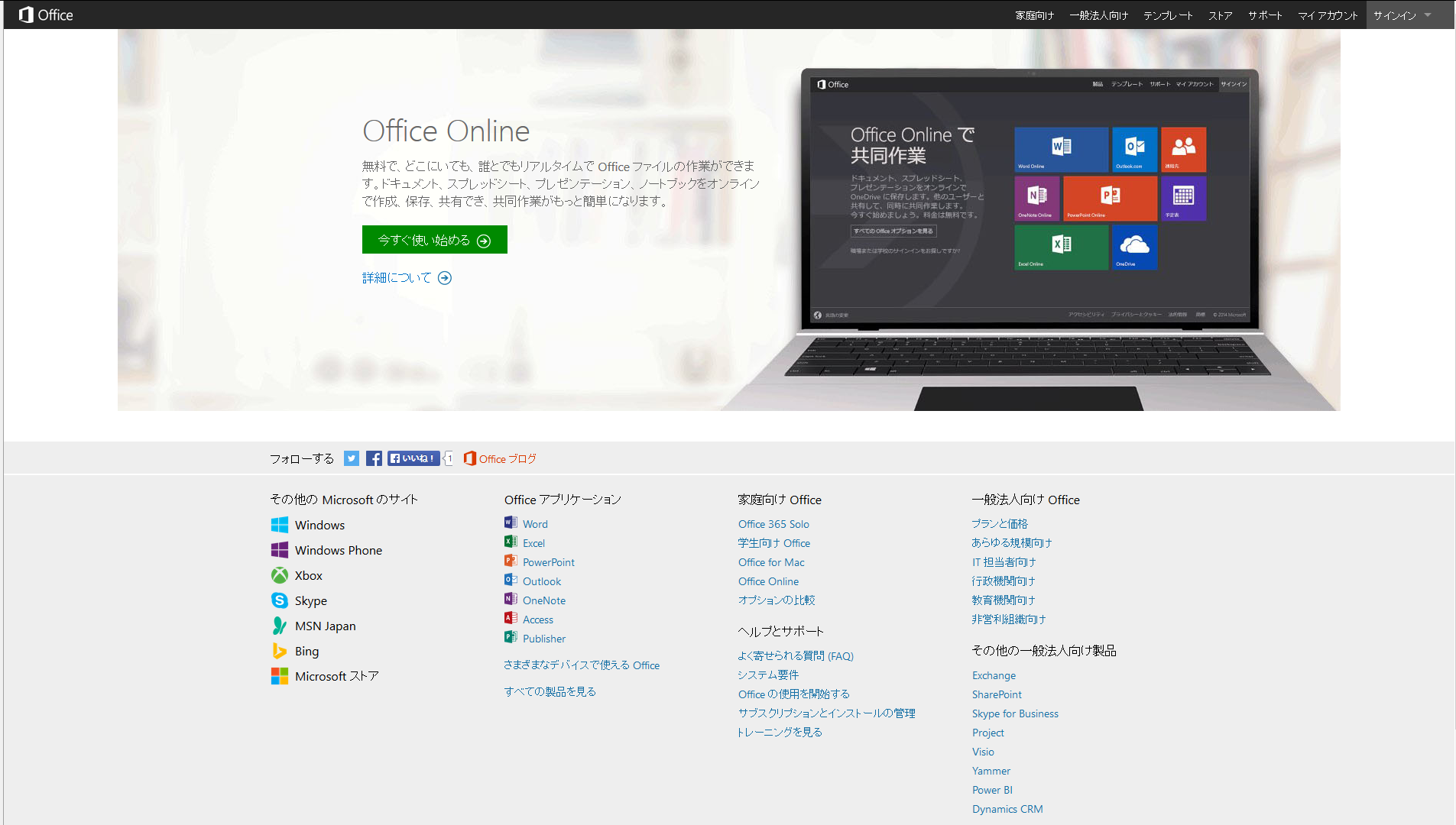
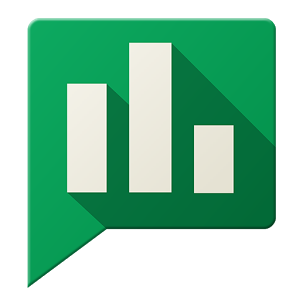
コメント
Win10環境で急にキャプチャが出来なくなり困っていましたが、こちらを参考にドライバを修復したら、あっさり直りました(^-^;
大変助かりました。ありがとう!
自分もWindows7の時からこのHDMVC4UCを使ってるのですが、基盤が曲がってるせいかWindows10にしてから反応しません。昔からこの商品は曲がってたんですけどねwたぶんそのせいで認識されていないのでpcの中を開けて色々試行錯誤してみます。ありがとうございます。